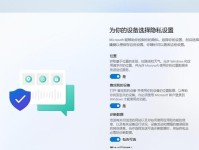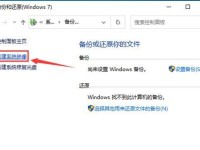随着科技的发展,网络已经成为我们生活中不可或缺的一部分。如何连接网络wifi已经成为使用新台式电脑的必备技能。本文将为大家介绍一些简单而有效的步骤,让您轻松实现上网,快速连接wifi。
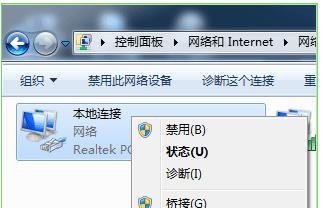
选择合适的网络提供商
在开始连接wifi之前,您需要选择一个可靠的网络提供商。一些常见的网络提供商包括电信、联通和移动。您可以根据自己的需求选择一个适合自己的网络提供商。
准备wifi路由器和密码
在连接wifi之前,您需要准备一个wifi路由器和对应的密码。路由器是将网络信号转换成无线信号的设备,密码则是保护您的网络安全的关键。
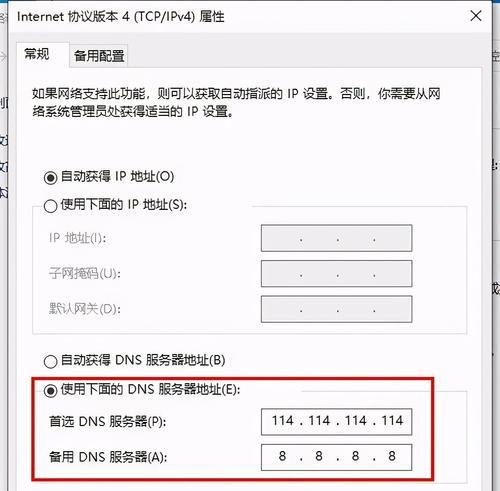
打开电脑系统设置
将电脑开机后,点击屏幕右下角的系统图标,然后选择“设置”选项,进入电脑系统设置界面。
进入网络设置
在电脑系统设置界面中,点击“网络和互联网”选项,然后选择“网络设置”,进入网络设置界面。
打开wifi功能
在网络设置界面中,找到并点击“wifi”选项,然后将wifi开关打开,使电脑的wifi功能处于可用状态。
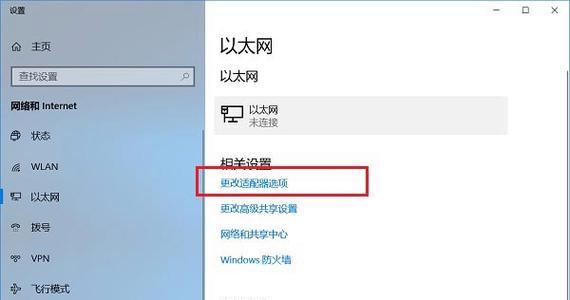
搜索可用的wifi网络
打开wifi功能后,电脑会自动搜索周围可用的wifi网络。您可以在wifi设置界面中看到可用的网络列表。
选择要连接的wifi网络
在可用的网络列表中,找到您要连接的wifi网络,并点击选择该网络。
输入wifi密码
选择好要连接的wifi网络后,电脑会要求您输入密码。输入正确的密码后,点击确认按钮进行连接。
等待连接成功
电脑会自动连接所输入的wifi网络,并显示连接状态。等待片刻,直到显示连接成功的提示信息。
检查网络连接
连接成功后,您可以打开浏览器或其他应用程序,检查网络连接是否正常。如果可以正常上网,则表示您已成功连接wifi。
重新启动电脑(如果遇到问题)
如果在连接过程中遇到问题,您可以尝试重新启动电脑。有时候重新启动可以解决一些网络连接方面的问题。
联系网络提供商(如果问题仍未解决)
如果尝试了以上步骤后仍然无法连接wifi,您可以联系您的网络提供商寻求帮助。他们将为您提供专业的技术支持。
保持网络安全
在连接wifi后,记得及时更新路由器密码,并定期更换密码,以保护您的网络安全。
随时享受无线网络的便利
连接成功后,您可以随时随地享受无线网络的便利。您可以浏览网页、观看视频、下载文件等,轻松满足各种上网需求。
通过以上步骤,您可以轻松实现新台式电脑连接网络wifi的目标。只要按照指引进行操作,即可快速连接wifi,并畅享高速无线网络带来的便利和乐趣。记住保持网络安全,并随时与网络提供商联系,以解决任何可能出现的问题。